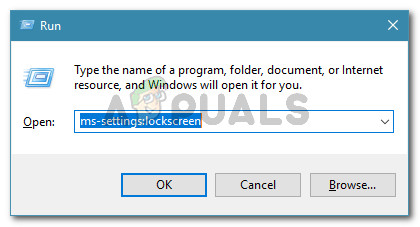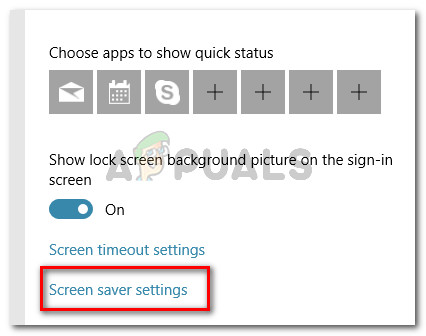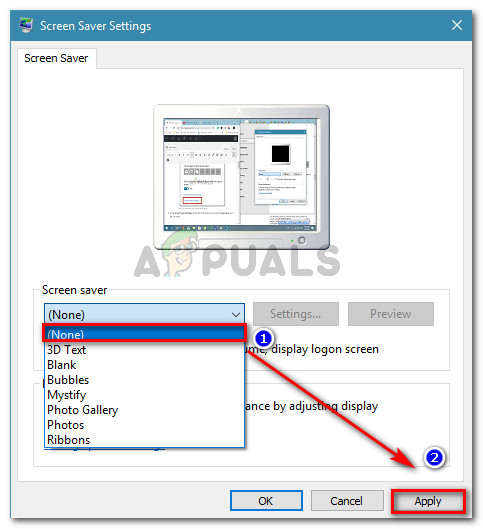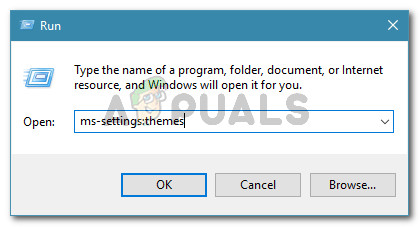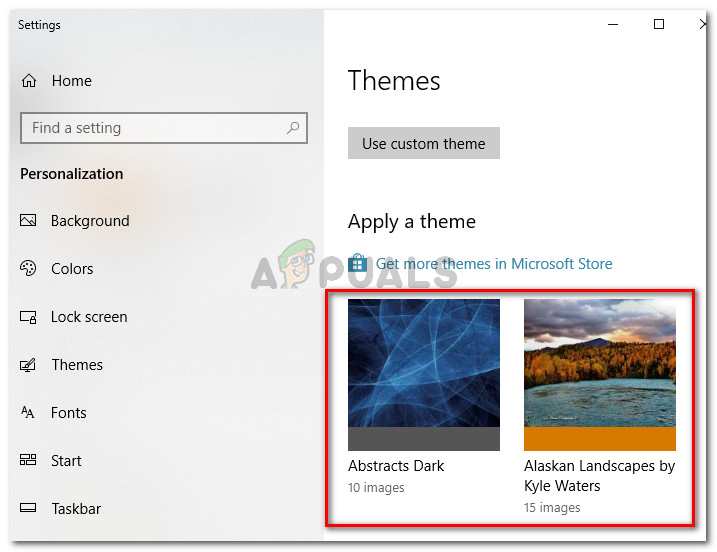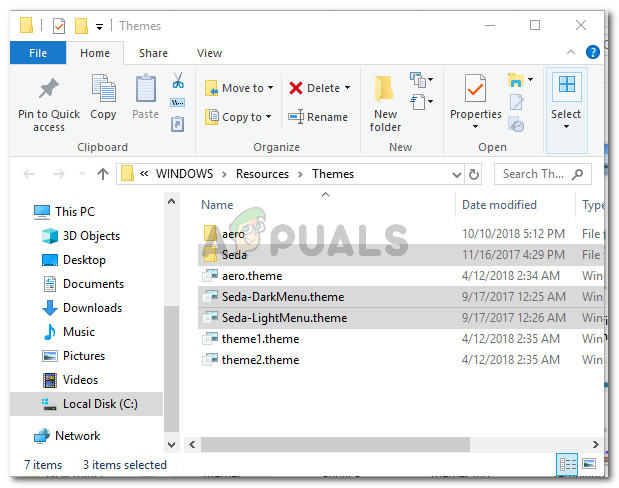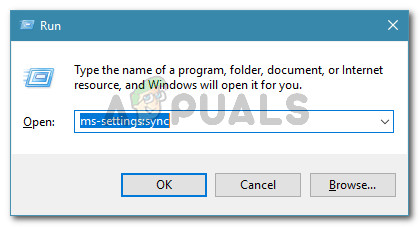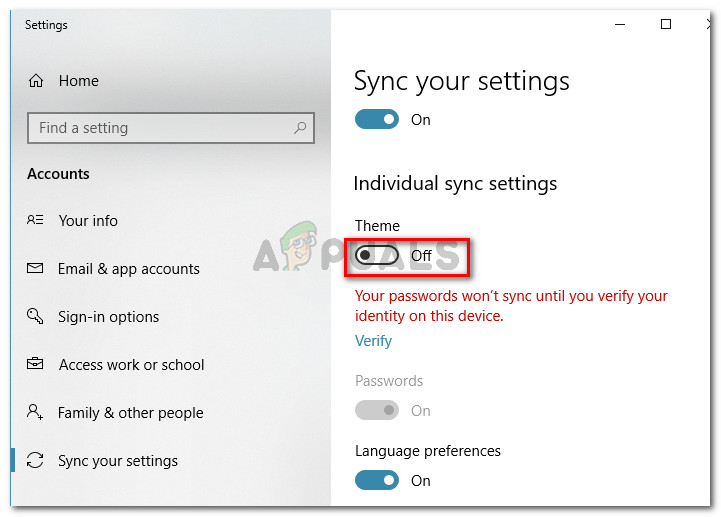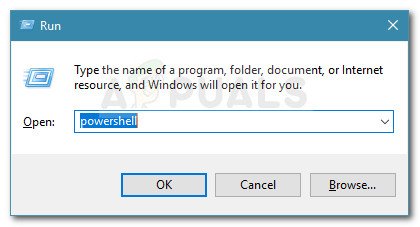কিছু উইন্ডোজ ব্যবহারকারী এলোমেলোভাবে গ্রহণের কথা জানিয়েছেন উইন্ডোজ এই থিমের ফাইলগুলির মধ্যে একটিও খুঁজে পাচ্ছে না কোনও তাত্ক্ষণিক ক্রিয়া ছাড়াই ত্রুটি প্রম্পট যা এই দৃশ্যের দিকে নিয়ে যেতে পারে। বেশিরভাগ ক্ষতিগ্রস্থ ব্যবহারকারীরা জানিয়েছেন যে তারা এই ত্রুটি বার্তাটি প্রয়োগের আগে কোনও থিম সংরক্ষণ বা পরিবর্তন করার চেষ্টা করেনি। স্পষ্টতই, আপনি প্রম্পটে ক্লিক করে যা কিছু শেষ করবেন তার কোনও প্রভাব পড়বে না কারণ বেশ কয়েক দিন পরে ত্রুটি ফিরে আসবে। সমস্যাটি সাধারণত উইন্ডোজ 10 এ রিপোর্ট করা হয় তবে এটি উইন্ডোজ 8 এবং উইন্ডোজ 7 এও প্রতিবেদন করা হয়।

উইন্ডোজ এই থিমের ফাইলগুলির মধ্যে একটিও খুঁজে পাবে না। আপনি কি এখনও থিমটি সংরক্ষণ করতে চান?
উইন্ডোজ কী ঘটছে তা এই থিম ত্রুটিতে থাকা ফাইলগুলির একটিও সন্ধান করতে পারে না
আমরা সমস্যার প্রতিলিপি দেওয়ার চেষ্টা করে এবং বিভিন্ন ব্যবহারকারীর প্রতিবেদন দেখে বিষয়টি তদন্ত করেছি। আমরা যা সংগ্রহ করতে পেরেছিলাম, সেখান থেকে নির্দিষ্ট পরিস্থিতি পূরণ হওয়ার পরে বিষয়টি বেশ সাধারণ বলে মনে হয়। এখানে সম্ভাব্য দোষীদের একটি তালিকা যা এই ত্রুটি বার্তাকে সরিয়ে নিতে পারে:
- সেটিংসিঙ্কহস্ট.এক্সই চটকদার - এই নির্বাহযোগ্য থেকে ত্রুটি বার্তা উত্পন্ন হয়েছে। যদি সেটিংসিঙ্কহস্ট.অ্যাক্স আমাদের মেশিনে আপনার থিমটি সঠিকভাবে সিঙ্ক করতে অক্ষম, আপনি এই বিশেষ ত্রুটি পাবেন।
- একটি কাস্টম স্ক্রিনসেভার ত্রুটি ঘটায় - কাস্টম স্ক্রীনসেভারগুলি প্রায়শই এই বিশেষ ত্রুটির জন্য দায়ী হিসাবে প্রতিবেদন করা হয়। যদি আপনি নিষ্ক্রিয়তার একটি সময় পরে পপিংয়ে ত্রুটি দেখেন তবে এটি সম্ভবত প্রযোজ্য।
- সক্রিয় থিমটি ভুল করছে - কিছু ব্যবহারকারী অনুমান করছেন যে বর্তমানে সক্রিয় থিমটি গ্লাইচিং করা থাকলে এই সমস্যাটি ঘটবে। প্রচুর প্রভাবিত ব্যবহারকারী সক্রিয় থিমটি পরিবর্তন করে এবং এর অবশিষ্ট ফোল্ডারগুলি মুছে ফেলার জন্য এই নির্দিষ্ট সমস্যাটি সমাধান করতে সক্ষম হয়েছেন।
আপনি যদি এই নির্দিষ্ট সমস্যাটি সমাধান করার জন্য সংগ্রাম করে থাকেন তবে এই নিবন্ধটি আপনাকে সমস্যা সমাধানের পদক্ষেপের একটি মানের তালিকা সরবরাহ করবে। নীচে আপনার কাছে এমন পদ্ধতিগুলির একটি তালিকা রয়েছে যা অন্যান্য ব্যবহারকারীরা একইরকম পরিস্থিতিতে সমস্যা সমাধানের জন্য ব্যবহার করেছেন। সেরা ফলাফলের জন্য, নীচের সম্ভাব্য সংশোধনগুলি যথাযথভাবে অনুসরণ করুন যাতে আপনার নির্দিষ্ট দৃশ্যের জন্য প্রম্পট সমাধানে কার্যকর এমন কোনও ফিক্স না পাওয়া পর্যন্ত সেগুলি উপস্থাপিত হয়।
পদ্ধতি 1: আপনার কাস্টম স্ক্রিনসেভারটি অক্ষম করুন
এই ত্রুটিটি কেন ঘটে যায় তার মধ্যে অন্যতম সাধারণ কারণ হ'ল উইন্ডোজ থিম বৈশিষ্ট্যটির সাথে কাজ করার জন্য ডিজাইন করা হয়নি এমন একটি কাস্টম স্ক্রিনসভার। আপনি যদি খেয়াল করে থাকেন যে এই ত্রুটিটি নিষ্ক্রিয়তার একটি সময়ের পরে ঘটে থাকে তবে খুব সম্ভবত সমস্যাটি সমাধানের জন্য আপনার স্ক্রিনসেভারটি অক্ষম করা আপনার যা করার দরকার তা হ'ল।
আপনি যদি স্ক্রীনসভারের খুব আগ্রহী হন এবং আপনি আবিষ্কার করেছেন যে আপনি যে সক্রিয় ছিলেন সেটিই সমস্যা সৃষ্টি করছে, আপনি এটি পুনরায় ইনস্টল করার চেষ্টা করুন বা এটি অন্য কোনওটির সাথে প্রতিস্থাপন করুন যা উইন্ডোজ থিম সিঙ্কিং বৈশিষ্ট্যটি ভুল করে না।
আপনার স্ক্রিনসেভারটি কীভাবে অক্ষম করবেন তার একটি দ্রুত গাইড এখানে:
- টিপুন উইন্ডোজ কী + আর একটি রান ডায়ালগ বাক্স খুলতে। তারপরে, টাইপ করুন “ এমএস-সেটিংস: লকস্ক্রিন ”এবং টিপুন প্রবেশ করান খুলতে বন্ধ পর্দা ট্যাব ব্যক্তিগতকরণ তালিকা.
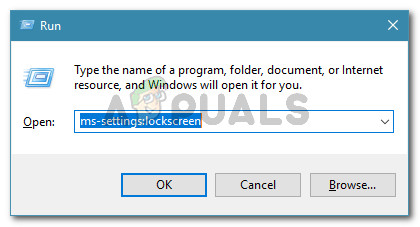
কথোপকথন চালান: এমএস-সেটিংস: লকস্ক্রিন
- লক স্ক্রিন ট্যাবের ভিতরে ক্লিক করুন স্ক্রিন সেভার সেটিংস ।
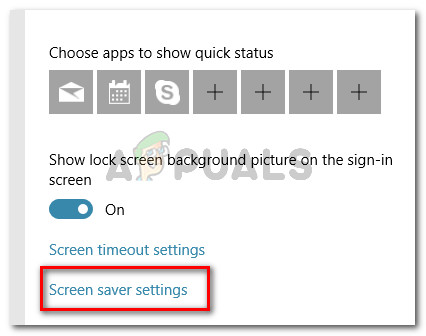
লক স্ক্রিন মেনুতে, স্ক্রিন সেভার সেটিংসে ক্লিক করুন
- মধ্যে স্ক্রিন সেভার সেটিংস , এর নীচে ড্রপ-ডাউন মেনু অ্যাক্সেস করুন স্ক্রিন সেভার এবং এটি কারও কাছে সেট করা নেই। তারপর ক্লিক করুন প্রয়োগ করুন আপনার সবেমাত্র করা পরিবর্তনগুলি সংরক্ষণ করতে।
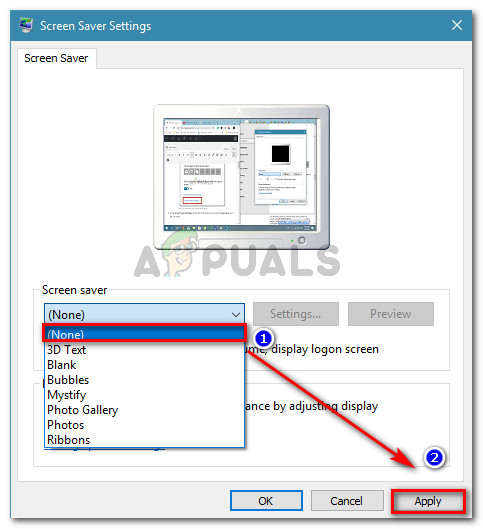
স্ক্রিন সেভারটি সরানো হচ্ছে
- আপনার মেশিনটি পুনরায় চালু করুন এবং পরবর্তী প্রারম্ভকালে সমস্যাটি স্থির করা হয়েছে কিনা তা পর্যবেক্ষণ করুন।
যদি সমস্যাটি এখনও সমাধান না হয়ে থাকে বা আপনার মেশিনে স্ক্রিন সেভার সক্ষম না করে থাকে তবে নীচের পরবর্তী পদ্ধতিতে যান।
পদ্ধতি 2: সক্রিয় থিম পরিবর্তন করা এবং বাকী ফাইলগুলি মোছা
আর একটি সম্ভাব্য স্থিরতা যা কিছু ব্যবহারকারী সাফল্যের সাথে ব্যবহার করে উইন্ডোজ এই থিমের ফাইলগুলির মধ্যে একটিও খুঁজে পাচ্ছে না ত্রুটি সক্রিয় থিম পরিবর্তন করা হয়। সমস্যাটি দেখা দিতে পারে কারণ আপনার সক্রিয় থিমটি দূষিত হয়ে পড়েছে বা এটি এমন জায়গায় দাঁড়িয়েছে যেখানে সিঙ্কিং অংশটি শেষ করা যায় না to সেটিংসিঙ্কহস্ট.অ্যাক্স।
সক্রিয় থিমটি সমস্যাটি সৃষ্টি করছে কিনা তা নির্ধারণ করার দ্রুত উপায় হ'ল এটি কেবল অন্যরকমের সাথে পরিবর্তন করা এবং তার ফোল্ডারের সাথে এটি মুছে ফেলা। এই পদক্ষেপগুলি সম্পাদন করার পরে যদি ত্রুটিটি এখনও উপস্থিত হয় তবে আপনি সিদ্ধান্তে আসতে পারেন যে থিমটি এই সমস্যার জন্য দায়বদ্ধ নয়। কীভাবে এটি করা যায় তার জন্য এখানে একটি দ্রুত গাইড:
- টিপুন উইন্ডোজ কী + আর খোলার জন্য a চালান সংলাপ বাক্স. তারপরে, টাইপ করুন “ এমএস-সেটিংস: থিমস ”এবং টিপুন প্রবেশ করান ব্যক্তিগতকরণ সেটিংস মেনুটির থিমস ট্যাবটি খুলতে।
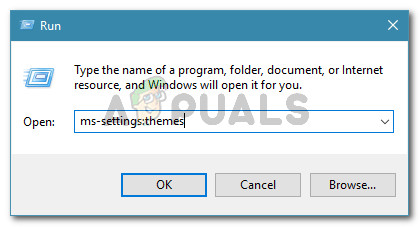
কথোপকথন চালান: এমএস-সেটিংস: থিমস
- আপনি একবারে in থিমস বিভাগ, নীচে স্ক্রোল একটি থিম প্রয়োগ করুন এবং তালিকাতে ক্লিক করে একটি চয়ন করুন।
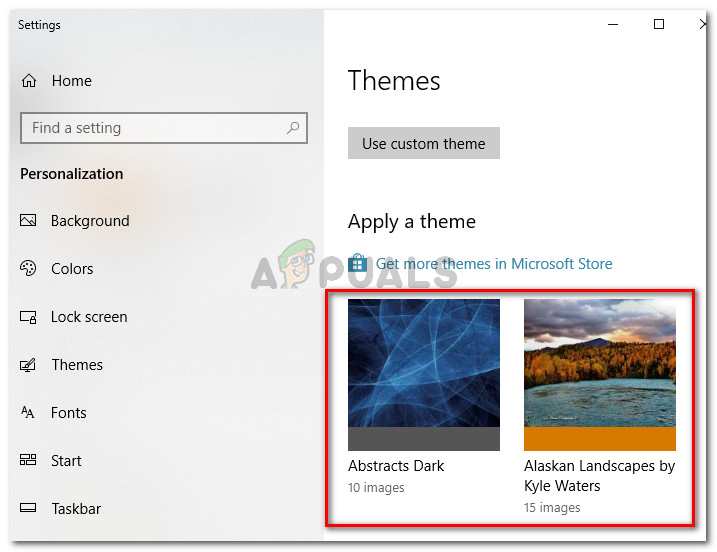
- টিপুন উইন্ডোজ কী + আর অন্য একটি রান ডায়ালগ বক্স খোলার জন্য। তারপরে টাইপ করুন “ % উইন্ডির% সংস্থানসমূহ mes থিমসমূহ ”এবং টিপুন প্রবেশ করান যেখানে থিমগুলি সঞ্চিত আছে সেখানে নেভিগেট করতে।

কথোপকথন চালান:% উইন্ডির% সংস্থানসমূহ থিমসমূহ
বিঃদ্রঃ: আপনি যদি উইন্ডোজ 10 এ না থাকেন তবে উপরের কমান্ডটি প্রতিস্থাপন করুন % লোকালাপডাটা% মাইক্রোসফ্ট উইন্ডোজ থিমস বা % অ্যাপডাটা% মাইক্রোসফ্ট উইন্ডোজ থিমস
- থিমস ফোল্ডারে থিম এবং এর সাথে সম্পর্কিত ফোল্ডারটি মুছুন। আমাদের ক্ষেত্রে, থিমটি দায়বদ্ধ ছিল সেদা, সুতরাং আমরা থিমের বিভিন্নতা এবং ফোল্ডার উভয়টিই তার বাকী ফাইলগুলি সংরক্ষণ করে মুছলাম।
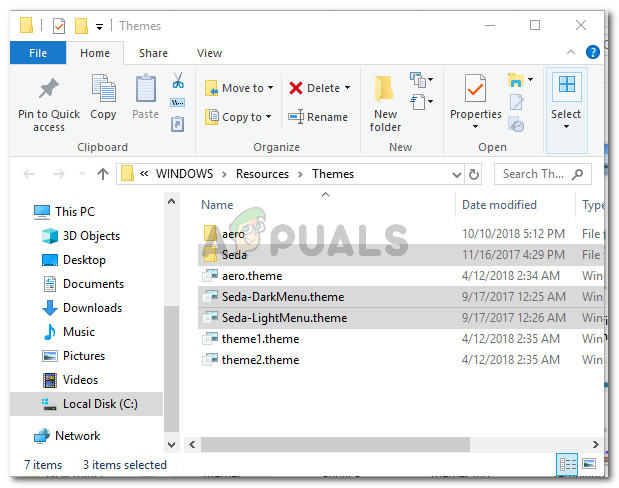
- এখন থিমটি পরিবর্তিত হয়ে গেছে এবং পুরানো থিমটি মুছে ফেলা হয়েছে, আপনার সিস্টেমটি পুনরায় চালু করুন এবং দেখুন ত্রুটি বার্তাটি ফিরে আসে কিনা।
সমস্যাটি সমাধানে যদি এই পদ্ধতি কার্যকর না হয় তবে নীচের পরবর্তী পদ্ধতিতে চলে যান।
পদ্ধতি 3: আপনার মেশিনে থিম সিঙ্কিং অক্ষম করুন
যদিও এই পদ্ধতিটি সমস্যার মূল কারণটিকে চিকিত্সা করে না বা এটি আপনাকে ত্রুটির কারণ চিহ্নিত করতে দেয় না, তবুও অনেক ব্যবহারকারী ত্রুটিটিকে পুনরায় পুনরায় পুনরুক্তি থেকে রোধ করতে ব্যবহার করেছেন।
এই পদ্ধতিতে সেটিংহাইস্টহস্ট.এক্সই দ্বারা ব্যবহৃত কিছু সেটিংস সংশোধন করা জড়িত যাতে থিম সিঙ্কিং প্রতিরোধ করা হয়। এটি সম্ভবত বার্তাগুলি থামিয়ে দেবে যেহেতু এক্সিকিউটেবল আপনার সক্রিয় থিমটি সিঙ্ক করার চেষ্টা করবে না। তবে মনে রাখবেন যে এই পদ্ধতির খারাপ দিকটি হ'ল আপনি যে কোনও থিম সিঙ্ক করার ক্ষমতা হারাবেন।
আপনি যদি এই পদ্ধতিটি ব্যবহার করার সিদ্ধান্ত নেন এবং আপনি পরিণতিগুলি বুঝতে পারেন তবে আপনার থিমের সিঙ্কিংটি অক্ষম করতে নীচের পদক্ষেপগুলি অনুসরণ করুন:
- টিপুন উইন্ডোজ কী + আর একটি রান ডায়ালগ বাক্স খুলতে। এরপরে, টাইপ করুন “ এমএস-সেটিংস: সিঙ্ক ”এবং টিপুন প্রবেশ করান খুলতে আপনার সেটিংস সিঙ্ক করুন ট্যাব অ্যাকাউন্ট সেটিংস পৃষ্ঠা
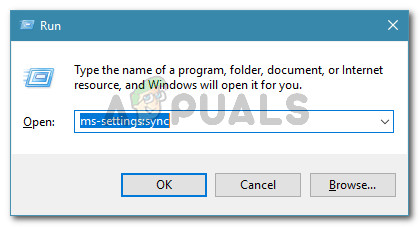
কথোপকথন চালান: এমএস-সেটিংস: সিঙ্ক
- একবার আপনি প্রবেশ করুন আপনার সেটিংস সিঙ্ক করুন মেনু, নীচে স্ক্রোল স্বতন্ত্র সিঙ্ক সেটিংস এবং এর সাথে সম্পর্কিত টগলটি অক্ষম করুন থিম ।
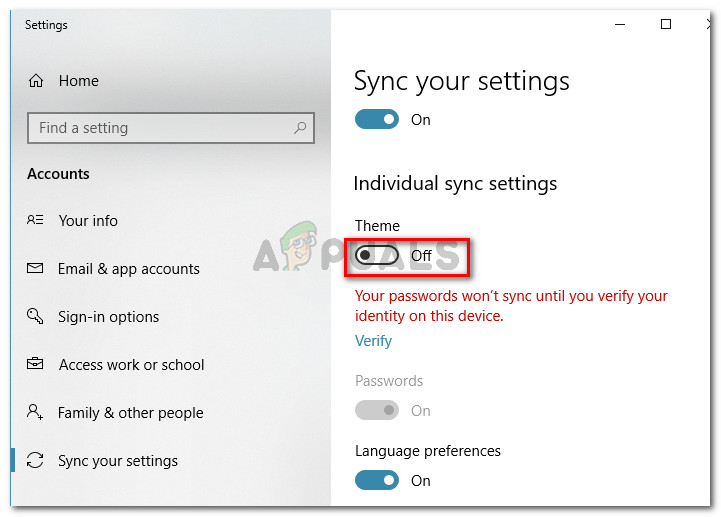
উইন্ডোজ 10 এ থিম সিঙ্কিং অক্ষম করা হচ্ছে
- একবার টগল অক্ষম হয়ে গেলে সেটিংস অ্যাপটি বন্ধ করুন এবং আপনার কম্পিউটারটি পুনরায় চালু করুন art পরবর্তী প্রারম্ভে, আপনার মেশিনের স্থিতি পর্যবেক্ষণ করুন এবং কোনও অতিরিক্ত ত্রুটি বার্তা পেয়েছেন কিনা তা দেখুন।
বিঃদ্রঃ: মনে রাখবেন যে আপনার যদি আবার থিম সিঙ্কিং বৈশিষ্ট্যটি আবার প্রয়োজন হয়, আপনাকে উপরের পদক্ষেপগুলিকে রিভার্সিং করতে হবে এবং থিম টগলটি আবার সক্ষম করতে হবে enable
যদি এই পদ্ধতিটি কার্যকর না হয় বা আপনি আরও বেশি কেন্দ্রীভূত সমাধানের সন্ধান করছেন তবে নীচের পরবর্তী পদ্ধতিতে যান down
পদ্ধতি 4: দেশীয় উইন্ডোজ অ্যাপ্লিকেশনগুলির স্যুটটি পুনরায় ইনস্টল করুন
কিছু সমস্যা একই সমস্যা সমাধানে লড়াই করছে এমন একটি এলিভেটেড পাওয়ারশেল উইন্ডো ব্যবহার করে সিস্টেম অ্যাপ্লিকেশনগুলির পুরো স্যুটটি পুনরায় ইনস্টল করার জন্য এটি সমাধান করতে পরিচালিত হয়েছে। এটি কেবলমাত্র একটি থিম সমস্যা নিয়েই কাজ করছি এই বিষয়টি বিবেচনা করে একটি অতিক্রম করার মতো মনে হতে পারে, তবে প্রচুর ব্যবহারকারী সমাধানের জন্য এটি সফলভাবে ব্যবহার করে রিপোর্ট করেছেন উইন্ডোজ এই থিমের ফাইলগুলির মধ্যে একটিও খুঁজে পাচ্ছে না।
আপনি যদি এই পদ্ধতিটি অনুসরণ করার সিদ্ধান্ত নেন তবে আপনার যা করা দরকার তা এখানে:
- টিপুন উইন্ডোজ কী + আর একটি রান ডায়ালগ বাক্স খুলতে। তারপরে, টাইপ করুন “ শক্তির উৎস ”এবং টিপুন Ctrl + Shift + enter একটি উন্নত পাওয়ারশেল উইন্ডো খুলতে। দ্বারা অনুরোধ করা হলে ইউএসি (ব্যবহারকারীর অ্যাকাউন্ট নিয়ন্ত্রণ) ক্লিক হ্যাঁ প্রম্পটে।
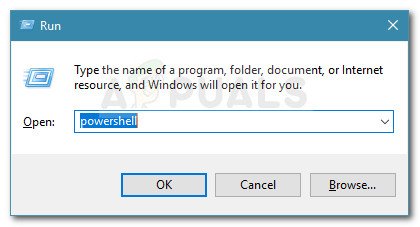
কথোপকথন চালান: পাওয়ারশেল, তারপরে Ctrl + Shift + enter টিপুন
- উন্নত পাওয়ারশেল উইন্ডোতে, নিম্নলিখিত কমান্ডটি টিপুন বা টাইপ করুন এবং টিপুন প্রবেশ করান সকলের পুনরায় ইনস্টল করার জন্য সিস্টেম অ্যাপস (সহ) থিমস ):
Get-AppXPackage -AlUsers | কোথায়-অবজেক্ট {$ _। ইনস্টললোকেশন-মত '* সিস্টেম অ্যাপস *'} | ফরচ - কমান্ডটি চালু হয়ে গেলে এবং প্রক্রিয়াটি শেষ হয়ে গেলে, আপনার মেশিনটি পুনরায় চালু করুন এবং পরবর্তী স্টার্টআপে সমস্যাটি সমাধান হয়েছে কিনা তা দেখুন।